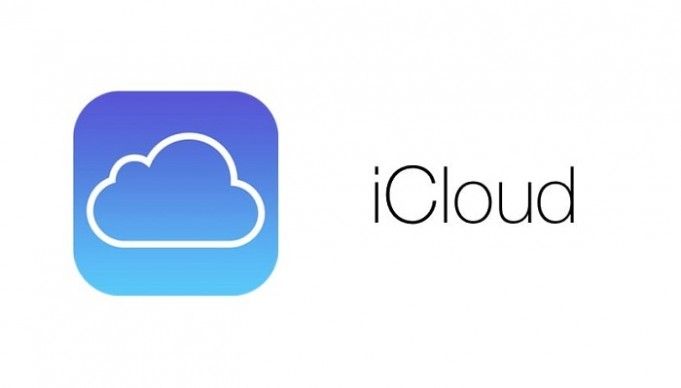Οι ρυθμίσεις Radeon και το πρόγραμμα οδήγησης δεν ταιριάζουν με το σφάλμα
Αυτό το σφάλμα εμφανίζεται κυρίως όταν υπάρχει αναντιστοιχία μεταξύ των ρυθμίσεων γραφικών και της έκδοσης προγράμματος οδήγησης AMD που εγκαθιστάτε στον υπολογιστή σας. Όπως, αν έχετε εγκαταστήσει το πιο πρόσφατο πρόγραμμα οδήγησης AMD Radeon Adrenalin σε ένα παλιό λογισμικό ρυθμίσεων Radeon. Τότε αυτό το σφάλμα ενδέχεται να παρουσιαστεί όταν χρησιμοποιείτε ένα AMD κάρτα γραφικών στον υπολογιστή ή το φορητό υπολογιστή σας. Σε αυτό το άρθρο, θα μιλήσουμε για το Radeon Settings και το Driver Do Not Match Error. Ας ξεκινήσουμε!
Λοιπόν, η πρόσφατη έκδοση προγράμματος οδήγησης γραφικών AMD Radeon Adrenalin 2020 προκαλεί επίσης αυτό το ζήτημα εάν εγκατασταθεί μαζί με ένα παλαιότερο πρόγραμμα οδήγησης γραφικών AMD Radeon. Επίσης, πρέπει να βεβαιωθείτε ότι έχετε το Πρόσφατο πρόγραμμα οδήγησης από το AMD είναι το Radeon Software Adrenalin 2020 Edition 20.4.2 το οποίο μπορείτε να κατεβάσετε από εδώ για να λάβετε την τελευταία ενημερωμένη έκδοση.
Υπάρχουν πολλοί τρόποι για να διορθώσετε αυτό το AMD Graphics And Driver Version Να μην ταιριάζει με το λάθος αναντιστοιχία που αντιμετωπίζετε.
καλύτερο nexus 7 rom
- Επεξεργασία ρυθμίσεων μητρώου: Πρέπει να επεξεργαστείτε την τιμή στις ρυθμίσεις μητρώου.
- Κατάργηση του παλιού προγράμματος οδήγησης γραφικών AMD: Ναι όποτε εγκαθιστάτε την τελευταία έκδοση, η παλιά έκδοση δεν διαγράφεται. Έτσι, μπορείτε να προσπαθήσετε να καταργήσετε τυχόν παλιά προγράμματα οδήγησης γραφικών AMD που ενδέχεται να εγκατασταθούν μέσω του εργαλείου αφαίρεσης βοηθητικών προγραμμάτων AMD πριν προσπαθήσετε να επεξεργαστείτε τις τιμές μητρώου.
Για να διορθώσετε αυτό το ζήτημα AMD Graphic Driver μέσω Registry Edit, πρέπει να ακολουθήσετε τα παρακάτω βήματα ένα προς ένα. Αφού ακολουθήσετε με ακρίβεια τα βήματά μας, οι ρυθμίσεις γραφικών δεν ταιριάζουν με το ζήτημα θα διορθωθεί εύκολα στην πραγματικότητα.
Οι ρυθμίσεις Radeon και το πρόγραμμα οδήγησης δεν ταιριάζουν με το σφάλμα
Ας δούμε λοιπόν τα βήματα λύσης για να τεκμηριώσουμε την ακριβή λύση.
- Αρχικά, ανοίξτε τα διαγνωστικά DirectX πηγαίνοντας στο Εκτέλεση -> dxdiag .
- Κατευθύνομαι προς Απεικόνιση . Εάν έχετε δύο κάρτες γραφικών στον υπολογιστή σας, τότε θα δείτε δύο καρτέλες οθόνης. Ή επίσης ένα Απεικόνιση καρτέλα και άλλο Καθιστώ αυτί. Απλώς αναζητήστε την καρτέλα που έχει AMD Radeon ως το όνομά του και Advanced Micro Devices, Inc. ως κατασκευαστής.
- Τώρα κάτω από το Οδηγοί ενότητα, πρέπει να σημειώσετε τον αριθμό έκδοσης.
- Στη συνέχεια, ανοίξτε το Windows Registry Editor πηγαίνοντας στο Εκτέλεση -> regedit .
- Πρέπει να ανοίξετε το ακόλουθο κλειδί:
HKEY_LOCAL_MACHINE ΛΟΓΙΣΜΙΚΟ AMD CN

- Στο δεξιό τμήμα του παραθύρου, πρέπει να ανοίξετε το κλειδί DriverVersion και, στη συνέχεια, να αντικαταστήσετε την τιμή του με αυτήν που εξήγαμε στο βήμα αριθ. 3.
Θα χρειαστεί να κάνετε επανεκκίνηση του υπολογιστή σας αφού κάνετε αλλαγές στο μητρώο.
Μετά την επανεκκίνηση του υπολογιστή, κάντε δεξί κλικ στον κενό χώρο στην επιφάνεια εργασίας και επιλέξτε Ρυθμίσεις AMD Radeon . Αυτό θα ανοίξει τις ρυθμίσεις.
Λάβετε υπόψη ότι, όπως προτείνεται στο νήμα Reddit, εάν αφήσετε κενή την τιμή DriverVersion. Τότε αυτό φαίνεται να επιλύει το πρόβλημα, αλλά οι ρυθμίσεις Radeon δεν θα ανοίξουν. Θα λάβετε ένα σύμβολο δρομέα φόρτωσης και δεν θα συμβεί τίποτα άλλο, ανεξάρτητα από το πόσες φορές ανοίγετε τις ρυθμίσεις.
Εξαγωγή της έκδοσης προγράμματος οδήγησης
Εάν θέλετε να εξαγάγετε την έκδοση προγράμματος οδήγησης από τη Διαχείριση συσκευών, τότε πρέπει να ακολουθήσετε τα παρακάτω βήματα:
- Πρώτα, ανοίξτε Διαχειριστή της συσκευής πηγαίνοντας στο Εκτέλεση -> devmgmt.msc Ή χρησιμοποιώντας πλήκτρα συντόμευσης πληκτρολογίου Πλήκτρο Windows + X + K .
- Αναπτύξτε τους προσαρμογείς οθόνης και, στη συνέχεια, πατήστε δύο φορές τον προσαρμογέα Radeon για να ανοίξετε τις ιδιότητές του

- Σύμφωνα με το Οδηγός καρτέλα, πρέπει να αντιγράψετε το Έκδοση προγράμματος οδήγησης τιμή και στη συνέχεια ακολουθήστε τα ίδια βήματα έως 4 έως 6.
Μετά την επανεκκίνηση του υπολογιστή σας, δεν θα λαμβάνετε πλέον το μήνυμα σφάλματος Radeon Settings Version και Driver Version Do Not Match. Επειδή έχουμε ήδη βεβαιωθεί ότι οι αριθμοί έκδοσης τόσο της εφαρμογής ρυθμίσεων όσο και του πραγματικού προγράμματος οδήγησης είναι οι ίδιοι.
πώς να κατεβάσετε το imessage
Μέσω της αντιστοίχισης των τιμών προγράμματος οδήγησης AMD Graphics
Μπορείτε επίσης να ταιριάξετε τις τιμές του προγράμματος οδήγησης αντί να απεγκαταστήσετε και να επανεγκαταστήσετε ένα νέο πρόγραμμα οδήγησης.
Πρέπει να ακολουθήσετε τα παραπάνω βήματα από το 1 έως το 6 και να ακολουθήσετε τα παρακάτω βήματα.
- Επεξεργαστείτε το αρχείο έκδοσης προγράμματος οδήγησης και, στη συνέχεια, αντικαταστήστε το με την έκδοση που λαμβάνετε από το πρόγραμμα οδήγησης που είναι εγκατεστημένο.
- Αυτό θα ταιριάξει στη συνέχεια με την έκδοση προγράμματος οδήγησης γραφικών AMD στο μητρώο. Μαζί με την έκδοση προγράμματος οδήγησης του ήδη εγκατεστημένου προγράμματος οδήγησης γραφικών AMD.
- Για να λάβετε την έκδοση του προγράμματος οδήγησης που είναι εγκατεστημένο ανοίξτε την εντολή εκτέλεσης και πρέπει να πληκτρολογήσετε DxDiag.exe και να πατήσετε Enter.
- Στη συνέχεια θα ανοίξει το παράθυρο διαγνωστικού DirectX. Μεταβείτε στην καρτέλα Render στην κορυφή και μπορείτε να λάβετε την έκδοση προγράμματος οδήγησης από τη δεξιά πλευρά για την AMD GPU σας στην πραγματικότητα.
- Πρέπει να αντιγράψετε τον αριθμό έκδοσης και στη συνέχεια να τον αντικαταστήσετε μέσα στο αρχείο έκδοσης προγράμματος οδήγησης στον επεξεργαστή μητρώου.
- Τώρα οι εκδόσεις του προγράμματος οδήγησης AMD Graphics θα ταιριάζουν και το σφάλμα θα διορθωθεί επίσης
συμπέρασμα
samsung σημείωση 4 ROM
Εντάξει, αυτό ήταν όλοι οι λαοί! Ελπίζω να σας αρέσει αυτό το άρθρο και να το βρείτε επίσης χρήσιμο για εσάς. Δώστε μας τα σχόλιά σας σχετικά με αυτό. Επίσης, αν έχετε περισσότερα ερωτήματα και ζητήματα που σχετίζονται με αυτό το άρθρο. Στη συνέχεια, ενημερώστε μας στην παρακάτω ενότητα σχολίων. Θα επικοινωνήσουμε μαζί σας σύντομα.
Να έχεις μια υπέροχη μέρα!
Δείτε επίσης: Εμφάνιση διαδικασιών από όλους τους χρήστες στα Windows 10